Программа для скачивания сайтов Offline Explorer Pro
Несмотря на растущую популярность различного рода “облачных” хранилищ, большинство пользователей по-прежнему предпочитают хранить файлы на личном компьютере. Но как быть с информацией, которая по определению должна располагаться на удаленных серверах? Например, с обыкновенными сайтами?
Можно ли их скачать и сохранить на жесткий диск, как картинку или музыкальный трек? Оказывается можно. Для этой цели существуют особые программы, так называемые offline-браузеры — универсальные загрузчики, предназначенные для скачивания как отдельных веб-страниц, так и целых сайтов с полным сохранением их изначальной логической структуры.
Из всех известных на данный момент offline-браузеров самой лучшей, пожалуй, является Offline Explorer Pro от известного разработчика MetaProducts Systems. Эта невероятно мощное и функциональное приложение позволяет загружать даже самые сложные динамические сайты с использованием последних веб-технологий.
В процессе загрузки Offline Explorer преобразует динамические страницы в статические, что позволяет в конечном результате просматривать их в оффлайн-режиме без использования эмуляторов удаленного сервера.
При этом программа успешно “захватывает” и сохраняет связанные с веб-страницами элементы:
- пользовательские файлы
- картинки
- стилевые
- скрипты
- архивы
- аудио
- видео
- флеш
Благодаря гибко настраиваемым фильтрам пользователь может выбирать, какие объекты нужно загружать, а какие нет. Например, вас интересует исключительно текстовые данные, и вы не хотите тратить время на загрузку изображений. Нет ничего проще. Установите соответствующий фильтр, и Offline Explorer Pro скачает только то, что вам нужно.
Хотите “вытащить” из сайта одни изображения — программа легко справится и с этой задачей. Продвинутая система фильтрации также позволяет отсеивать даже такие элементы как каталоги форумов, голосований, вывод на печать и тому подобное.
Программой поддерживаются многопоточная загрузка, защита от скачивания дубликатов, MMS:// и RTSP:// протоколы, функции автодозвона, скачивание по расписанию, автоматическое предотвращение перегрузки каталогов, работу с шаблонами, прокси-серверами, командной строкой, файлами cookie, сайтами, требующими авторизации пользователя, использование макрокоманд, экспортирование проектов в архивы, а также множество других полезных функций.
Интерфейс Offline Explorer Pro
Пользовательский интерфейс может показаться довольно непростым и даже сложным. И действительно, программа обладает огромным количеством опций, настроек и любопытных особенностей.
Тем не менее, работать с Offline Explorer Pro сможет даже начинающий пользователь и все благодаря удобному пошаговому Мастеру. Но перед тем как приступать к описанию его работы, давайте вкратце ознакомимся с интерфейсом приложения в целом.
Рабочее окно разделено на четыре основных области. Сверху располагается лента меню, представленная девятью вкладками, нижнюю часть занимает область статуса загрузок — здесь находятся инструменты управления потоками, а также отображаются сами потоки.
Особое место занимает вкладка “Файл”. Раздел содержит уже готовые шаблоны с предустановленными настройками. Ими можно воспользоваться для извлечения из веб-сайтов определенных элементов — картинок, медиафайлов, flash-роликов и т.д. Большую часть средней области занимает окно просмотрщика сайтов.
Встроенный оффлайн-браузер выполнен в стиле Internet Explorer и обладает сходным набором инструментов. Доступны кнопки “Назад”, “Вперед”, “Обновить”, также имеется возможность управления всплывающими окнами, изображениям, вывод на печать, просмотр в полноэкранном режиме.
Меньшую часть средней области занимает окошко проектов. Здесь вы можете переключаться между загруженными сайтами, просматривать отдельные страницы или файлы.
Как работать с программой
А теперь рассмотрим работу программы на примере создания конкретного проекта с помощью Мастера. Это самый простой и удобный способ, а поэтому почти что идеальный для начинающего пользователя. В первом окне Мастера следует указать URL, с которого начнется загрузка. Как правило, это адрес главной страницы сайта.
Как правило, это адрес главной страницы сайта.
Далее указываем глубину уровня загрузки.
Например, если вам необходимо скачать только одну страницу, значение должно равняться единице. Если же выставить двойку, программа проследует по внутренним ссылкам и скачает все страницы второго уровня, соответственно значение равное трем приведет к загрузке страниц третьего уровня и так дальше. Для скачивания всего сайта отметку ограничения нужно снять вообще.
В третьем окне Мастера можно выставить ограничения, например на загрузку архивов или видео. Более гибко настроить фильтры можно в свойствах проекта.
В четвертом окне обратите внимание вот на что: при скачивании целого сайта опция “Загружать только с начального адреса” должна быть включена, иначе программа уйдет гулять по всем интернету.
Далее Offline Explorer Pro предложит либо загрузить выбранный сайт, либо создать его карту. Загруженный проект можно просматривать в полноэкранном режиме, за архивировать, скомпилировать в исполняемый файл или опубликовать в интернете.
Для того чтобы разобраться с остальными возможностями этой замечательной программы, вам придется немного покопаться. К счастью приложение имеет встроенный русскоязычный мануал, что не так уже и часто можно встретить в программах иностранных разработчиков. В настоящее время на сайте разработчика для скачивания доступна версия под индексом 6.3. Надо отметить, обновляется Offline Explorer Pro с завидной регулярностью, что не может не свидетельствовать о внимании разработчика к собственному продукту. Как и следовало бы ожидать, программа платная.
Вполне демократической цену вряд ли назовешь — 149,95 $ это конечно не Бог весть какая сумма, тем не менее, на наш взгляд она мягко сказано, слегка завышена.
Неоправданно высокая цена не единственный недостаток. При работе с рядом сайтов не исключены ошибки отображения, как можно видеть на примере этого предпоследнего скриншота. И это не смотря на то, что в нашем примере используется самая последняя версия Offline Explorer Pro.
В триальном режиме пользоваться программой можно бесплатно в течение 30-ти дней.
Другим, менее приятным ограничением является урезанный объем данных, которые можно скачать с одного домена.
В демонстрационном режиме вы сможете полностью загружать только те сайты, общий объем которых составляет не более 2000 файлов, включая веб-страницы, изображения и другие объекты.
Скачать программу вы может с сайта производителя
Бэкап и восстановление сайта из резервной копии
Полное копирование сайта
Веб-сайты, как правило, состоят из статических файлов (скрипты, изображения, страницы HTML и т.д.) и динамического содержимого под управлением баз данных (MySQL, MS SQL или другие). В качестве программы для копирования сайтов, Handy Backup автоматически сохраняет и статические, и динамические данные.
Бэкап файлов сайта по FTP, SFTP или FTPS
Как программа для копирования сайта, Handy Backup позволяет сделать копию статического контента (изображений, HTML-страниц и т.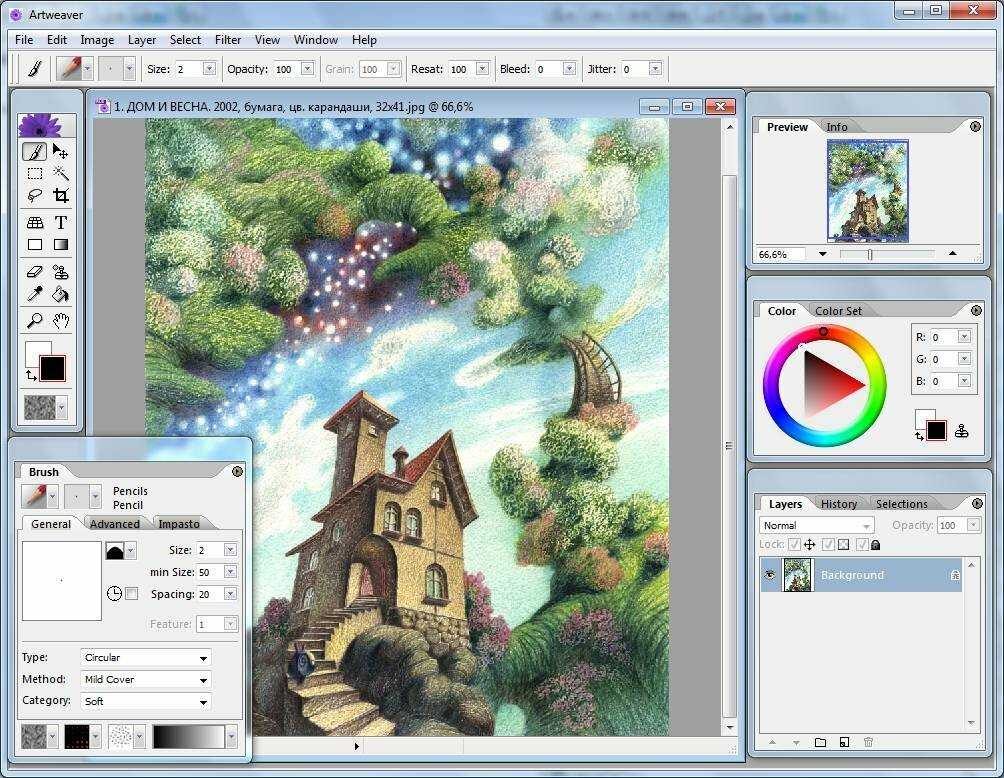 д.) с сервера по протоколу FTP (либо аналогичному протоколу защищённого доступа – SFTP или FTPS). Впоследствии содержимое резервной копии сайта может быть так же выгружено обратно.
д.) с сервера по протоколу FTP (либо аналогичному протоколу защищённого доступа – SFTP или FTPS). Впоследствии содержимое резервной копии сайта может быть так же выгружено обратно.
Резервное копирование базы данных сайта
Динамические запросы к веб-сайту (например, форумы) обычно хранятся в базах данных SQL под управлением какой-либо СУБД. Handy Backup обеспечивает автоматическое резервное копирование сайта с использованием любой базы данных для хранения динамического содержимого — PostgreSQL, MySQL/MariaDB, Oracle и т.д.
Handy Backup не выкачивает содержимое страниц сайта при просмотре. Вместо этого доступ к содержимому сайта осуществляется напрямую, с использованием файлообменных протоколов и API баз данных, поддерживаемых через драйвер ODBC или напрямую.
Список поддерживаемых СУБД:
Поддерживаемые базы данных в Handy Backup: MySQL, MariaDB, MS SQL, Oracle, PostgreSQL и Database (ODBC)
Автоматический бэкап сайта по расписанию минимизирует риски простоя и потери данных. «Время – деньги», поэтому регулярный бэкап сайта, осуществляемый в рамках общей стратегии сохранения данных, способен защитить вас от существенных финансовых потерь. Подробнее о резервном копировании по расписанию.
«Время – деньги», поэтому регулярный бэкап сайта, осуществляемый в рамках общей стратегии сохранения данных, способен защитить вас от существенных финансовых потерь. Подробнее о резервном копировании по расписанию.
Если сайт очень важен для вашего бизнеса, то разумнее не просто копировать с него данные, а постоянно держать функционирующим “зеркало” сайта. С помощью Handy Backup вы можете автоматически синхронизировать контент и базы данных на сайтах.
Вы можете как сделать копию сайта для восстановления, так и клонировать его в нужное место, указав программе, как восстановить сайт из бэкапа в новое место (на другой сервер с идентичными настройками).
В этом примере мы покажем, как использовать Handy Backup для создания резервной копии сайта на FTP-сервере. В данном примере принимается, что сайт использует протокол FTP для статических данных и MySQL для динамического контента. Откройте Handy Backup.
- Создайте новую задачу с помощью кнопки на панели «Новая задача.
 ..«, или просто нажав Ctrl+N.
..«, или просто нажав Ctrl+N.
Примечание: вы можете сделать задачу создания резервной копии сайта как в простом, так и в продвинутом режиме мастера задач. Мы рекомендуем использовать продвинутый режим, чтобы получать доступ ко всем настройкам программы на этапе создания задачи.
- Выберите задачу копирования, перейдите к Шагу 2 и найдите плагин «FTP» на левой панели.
- Щёлкните на нужном плагине, чтобы открыть диалог настройки соединения с FTP.
- Выберите строчку «Создать подключение» с помощью щелчка на ней; это откроет диалог соединения.
- Введите все необходимые параметры для доступа к веб-сайту по FTP. Закончив, нажмите OK.
- Теперь отметьте или сбросьте «галочки» напротив нужных данных в статическом содержимом каталога сайта. Закончив, вновь нажмите OK.
Примечание: для других типов FTP-соединений в программе имеются плагины «SFTP» и «FTPS». Принципы работы с ними точно те же. Плагин FTP понадобится вам в данном примере на Шаге 3.
Принципы работы с ними точно те же. Плагин FTP понадобится вам в данном примере на Шаге 3.
- Далее займитесь динамическим контентом. Вернитесь к Шагу 2 и выберите плагин «MySQL» в группе «Databases», точно так же, как вы перед этим выбирали плагин для доступа к FTP.
- Дважды щёлкните на строчке «Новая конфигурация» и откройте диалог конфигурирования доступа к MySQL.
- Введите параметры соединения для доступа к контенту веб-сайта через СУБД MySQL.
- Щёлкните OK и вернитесь в окно плагина MySQL. Отметьте «галочками» базы данных, которые вы хотите сохранить.
- Нажмите ОК для продолжения. Вы вернётесь к Шагу 2. Переходите к следующему шагу.
- На Шаге 3 выберите из списка хранилищ плагин FTP. Настройте доступ к нему точно так же, как вы настраивали плагин SFTP на Шаге 2.
- Продолжайте создавать задачу в соответствии с Руководством Пользователя.
 Эти шаги при создании задачи резервного копирования сайта никак не отличаются от описанных в инструкции для общего случая.
Эти шаги при создании задачи резервного копирования сайта никак не отличаются от описанных в инструкции для общего случая.
TeraCopy для Windows — кодовый сектор
Быть под контролем
В случае ошибки копирования TeraCopy попытается восстановить. Если восстановление невозможно в худшем случае, он просто пропустит проблемный файл, не прерывая всю передачу. Он также может ожидать повторного подключения к сети или устройству.
Ненужные файлы можно пропустить, чтобы сократить время передачи. В процессе TeraCopy показывает обнаруженные ошибки и позволяет устранить проблему путем повторного копирования только проблемных файлов.
Проверка файлов
TeraCopy может проверять файлы после их копирования, чтобы убедиться, что они идентичны. Это делается путем сравнения хэшей исходного и целевого файлов.
Поддерживаемые алгоритмы: CRC32, MD5, SHA-1, SHA-256, SHA-512, Panama, Tiger, RipeMD, Whirlpool и xxHash.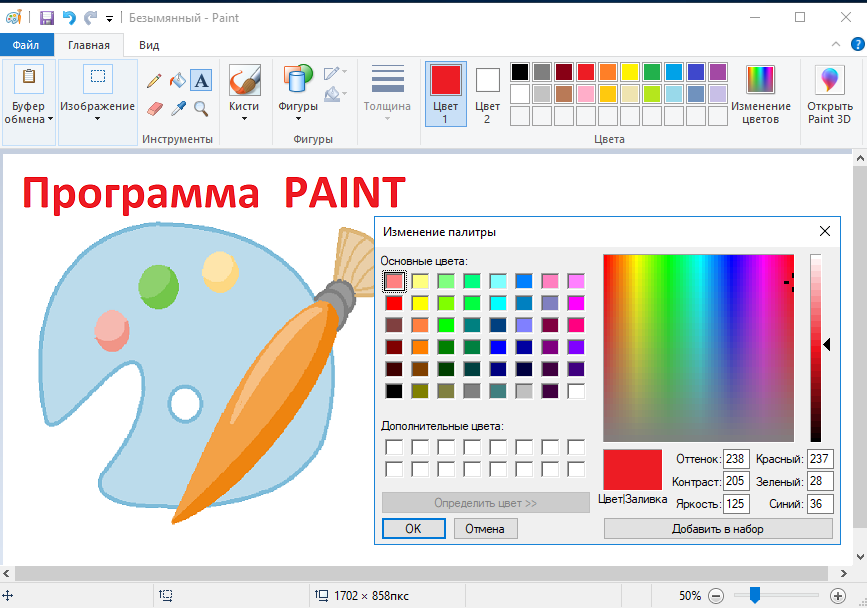
Подтверждение перетаскивания
TeraCopy может дополнительно отображать диалоговое окно подтверждения при каждой операции перетаскивания. Это может предотвратить случайное перемещение папок из одного места в другое.
Более быстрый рабочий процесс
TeraCopy может хранить историю недавно использованных каталогов, а также показывать папки, открытые в Проводнике и других файловых менеджерах.
Другие функции
Интеграция с оболочкой
TeraCopy может полностью заменить функции копирования и перемещения проводника, позволяя вам работать с файлами как обычно.
Экспорт отчетов Pro
Сохранение списков файлов со всей соответствующей информацией в виде файлов HTML и CSV.
Редактировать списки файлов Pro
Ненужные файлы и папки можно удалить, чтобы сократить время передачи.
Сохранить временные метки даты
TeraCopy сохраняет исходное время и дату файлов при копировании.
Доверено экспертам-криминалистам
TeraCopy входит в состав DEFT (Digital Evidence & Forensics Toolkit).
Копирование заблокированных файлов
Копирование файлов с помощью службы Windows с повышенными правами и теневого копирования тома, если это необходимо.
Отзывы и обзоры
Ваше приложение сделало за 30 часов то, на что у меня уходили недели и недели, чтобы делать по частям. Количество времени, которое я потратил впустую на прерванные процессы и присмотр за копиями файлов, легко обошлось мне в тысячи долларов из-за потери производительности и задержек в выполнении работы.
Ричард Хофер
TeraCopy — отличная бесплатная программа, которая улучшает функцию копирования/перемещения Windows и добавляет полезные дополнительные функции, такие как вычисление контрольной суммы и безвозвратное удаление.

CNET
Матрица признаков
| Характеристика | ТераКопия | TeraCopy Pro |
|---|---|---|
| Проверка файлов после копирования | чек | чек |
| Сохранить временные метки даты | чек | чек |
| Копировать заблокированные файлы | чек | чек |
| Интеграция с проводником Windows | чек | чек |
| Запустить сценарий оболочки по завершении передачи | чек | чек |
| Создание и проверка файлов контрольных сумм | чек | чек |
| Безопасное удаление файлов | чек | чек |
| Использование в коммерческой среде | чек | |
| Редактировать списки файлов | чек | |
| Управление избранными папками | чек | |
| Экспорт отчетов в форматах HTML и CSV | чек | |
Скачать | Покупка |
Скачать бесплатную версию
Купить TeraCopy Pro
WinHTTrack Website Copier 3.
 4 Скачать (бесплатно)
4 Скачать (бесплатно)Бесплатный WinHTTrack позволит вам создать копию веб-сайта на вашем жестком диске
Ваш голос:
Последняя версия:
3.49.2 Посмотреть все
Разработчик:
HTTrack
1 / 13
СкачатьБесплатно
Software Informer
Легко скачивайте популярные программы, драйверы и последние обновления
Без доступа в Интернет в определенный момент… и информация вашего любимого веб-сайта недоступна, в этом случае вам нужно использовать WinHTTrack, который позволит вам создать полную копию сайта на жестком диске. Хотя простота и яркий внешний вид программного обеспечения очень полезны, его производительность зависит от содержимого веб-сайта, которое мы пытаемся сохранить, оно имеет несколько функций настройки, которые иногда вызывают трудности у домашнего пользователя из-за сложности опций.
Превосходное управление ресурсами программного обеспечения позволяет выполнять несколько задач одновременно без потери производительности системы.
Автор дает нам краткое руководство по использованию программного обеспечения на своем веб-сайте, но не предоставил подробностей о настройке в простом вопросе или автоопределении, вызывающем необходимый поиск для пользователя для каждого отдельного случая или использования.
Мы можем оценить такие функции, как администрирование проектов, файлы навигации, администрирование файлов и страниц, дополнения и т. д. Функциональность обновляет ссылки с одной страницы на другую, чтобы не потерять порядок или структуру сайта, которые дало нам более высокую производительность, чем прямая навигация по сайту.
Мы можем оценить такие функции, как администрирование проектов, файлы навигации, администрирование файлов и страниц, дополнения и т. д. Функциональность обновляет ссылки с одной страницы на другую, чтобы не потерять порядок или структуру сайта. что дало нам более высокую производительность, чем прямая навигация по сайту.
Младший Старший редактор
Хосе Руйлоба
Рейтинг редактора:
Профи
- Отличное управление ресурсами
- Разрешить запуск нескольких приложений без потери производительности
- Маленький боковой установщик
- Поддержка нескольких языков
- Бесплатное ПО
Минусы
- Сложность конфигурации
- Яркий внешний вид
- Нет автоматического обнаружения сети
- Плохое руководство пользователя
Website Ripper Copier
Загрузка веб-сайтов в локальные папки для просмотра в автономном режиме.

 ..«, или просто нажав Ctrl+N.
..«, или просто нажав Ctrl+N. Эти шаги при создании задачи резервного копирования сайта никак не отличаются от описанных в инструкции для общего случая.
Эти шаги при создании задачи резервного копирования сайта никак не отличаются от описанных в инструкции для общего случая.